
最終更新日 : 2008.3.15
図の挿入
Wordでは適当な図をコピー&ペーストすれば、どのような図であっても貼り付けることができる。しかし、LaTeXではEPS形式の図しか挿入することができない(実際には他の形式の図も挿入できるが、ここでは私が最も簡単だと思う方法を紹介する)。そこで、はじめに様々な形式の図をEPS形式の図に変換する方法を紹介しよう。
■ EPS形式に変換するツール
EPS-convというフリーソフトを使用する。ダウンロードとインストールは簡単なので、各自済ませて欲しい。
Step 1.まずは、BMP形式のファイルを用意する(注:自分で適当な図を用意しても良いし、左に用意してあるものをダウンロードしても良い。とりあえず、ここではデスクトップに保存しておくことにする。)。
Step 2.EPS-convを起動する。すると、以下のようなウィンドウが現れるので、デスクトップ上にある"latex_zu_sample"というファイルをEPS-convのウィンドウ内の白い表の部分にドラッグ&ドロップ(なんていうか知りませんが、左クリックしたままマウスを移動させること)してください。

Step
3.EPSファイルが出来上がったら、そのファイルをコピーして貼り付けます。どこに貼り付けるのかというと、人によって違います。私にはうまく説明できる言葉が見当たりませんが、作業中のLaTeXのファイルがあるフォルダに貼り付けます。LaTeXのファイルとは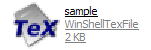 こういうやつです。これがあるフォルダに貼り付けてください。
こういうやつです。これがあるフォルダに貼り付けてください。
■ 実際に図を挿入してみる
さて、EPSファイルが用意できたら、今度は実際にその図をLaTeX文書の中に挿入挿入してみましょう。図を挿入するには、以下のように入力します。
下例にある \label{fig.one} は図番号を表示するためのものです。
| \documentclass[papersize=a4paper]{jarticle} \usepackage[dvips]{graphicx} \begin{document} \begin{center} \includegraphics[width=100mm]{latex_zu_sample.eps} \\ サンプル画像 \end{center} \end{document} |
 |
| \documentclass[papersize=a4paper]{jarticle} \usepackage[dvips]{graphicx} \begin{document} \begin{figure}[htbp] \includegraphics[width=100mm]{latex_zu_sample.eps} \caption{サンプル画像}} \end{figure} \end{document} |
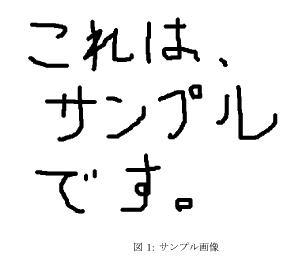 |
ちなみに、上で扱った図は色なし(黒)の図でしたが、カラーの図を挿入したいときはプリアンプルに
\usepackage[dvips]{garaphicx,color}
と指定しておくことが必要となります。